[GUÍA] - Como utilizar tu Android como WebCam inalámbrica
Publicado: Lun Jul 25, 2011 3:55 pm
Si no tienes cámara web y te gustaría tener una pero quieres utilizar las poderosas herramientas que ya tienes (como tu smartphone con Android), estás en el lugar indicado. Ah!, y qué tal si te decimos que no necesitarás cable?. A continuación te presentaremos algunas aplicaciones GRATIS con las que podrás utilizar tu smartphone con Android como cámara web inalámbrica.

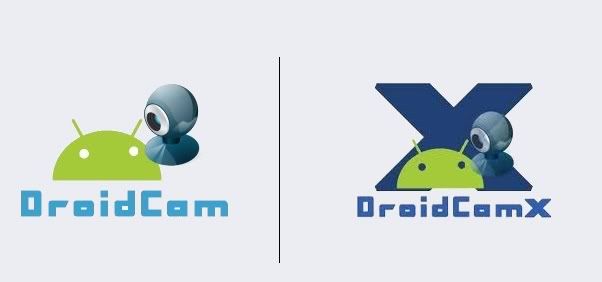 El principio es muy sencillo: la aplicación de Android transforma tu cámara en una IP Webcam, es decir emite lo que se ve por tu cámara para que desde una dirección IP se pueda ver. A continuación, mediante un cliente en tu PC, recoge dicha imagen y la transforma de tal manera que tu ordenador lo reconoce como una webcam. Veamos como se configura:
El principio es muy sencillo: la aplicación de Android transforma tu cámara en una IP Webcam, es decir emite lo que se ve por tu cámara para que desde una dirección IP se pueda ver. A continuación, mediante un cliente en tu PC, recoge dicha imagen y la transforma de tal manera que tu ordenador lo reconoce como una webcam. Veamos como se configura:
Descargas
 Droidcam Wireless Webcam
Droidcam Wireless Webcam
 Cliente para PC (Linux y Windows)
Cliente para PC (Linux y Windows)
Configuración en el PC
 Es recomendable cerrar todos los otros programas que esté funcionando para evitar problemas.
Es recomendable cerrar todos los otros programas que esté funcionando para evitar problemas.
 Descargamos la última versión del cliente y la instalamos.
Descargamos la última versión del cliente y la instalamos.
 Sigue los pasos típicos de instalación. Si sale algún mensaje pidiendo permisos para el driver de sonido concédelos.
Sigue los pasos típicos de instalación. Si sale algún mensaje pidiendo permisos para el driver de sonido concédelos.
 Una vez finalizada la instalación es recomendado reiniciar el PC.
Una vez finalizada la instalación es recomendado reiniciar el PC.
Configuración en el Android
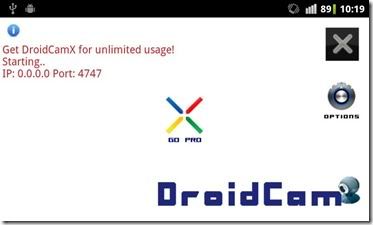
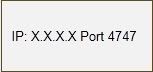
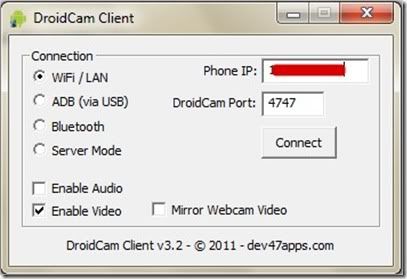
Skype/Msn/Gtalk etc…
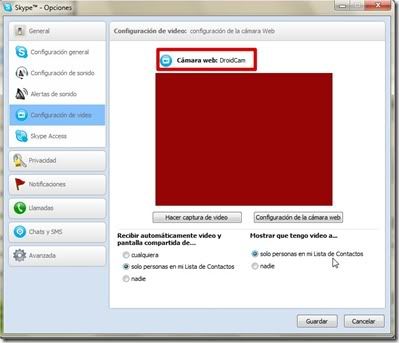 Webcam
Webcam
Quiero dejar clara una cosa, a dicha webcam solo podemos acceder desde la misma red a la que estamos conectados. O sea, que no sirve conectarlo en casa y luego irnos al trabajo y desde allí verlo. No, no funcionará. Lo que si nos sirve es para espiar otras salas de nuestra casa, y poder verlo todo desde nuestro VLC como muestra el siguiente vídeo.
NOTA para usuarios de Android 2.3: Al parecer, el Android 2.3 por ahora tiene problema para que corra la aplicación perfectamente.
Como dijimos anteriormente, necesitas hacer dos descargas, una es el cliente para el PC y la otra es el sevidor para el Android.


DroidCam Wireless Webcam
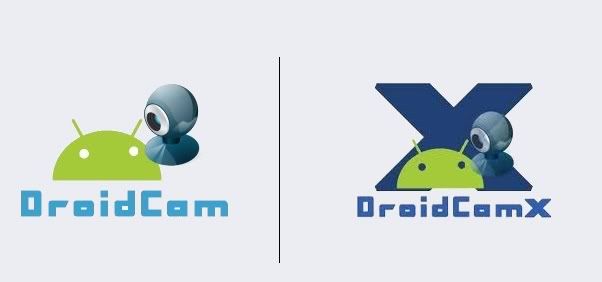
Descargas
Configuración en el PC
Configuración en el Android
Al abrir la aplicación en Android obtendremos una pantalla similar a esto:
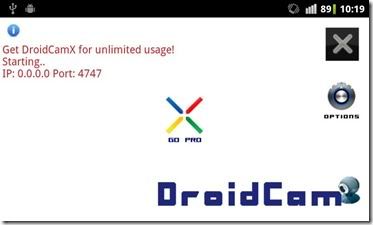
Podemos toquetear un poco las opciones, pero lo que nos importa es la línea:
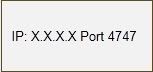
El siguiente paso es tan sencillo como abrir el cliente del PC (DroidCam) e introducir esos datos donde toca:
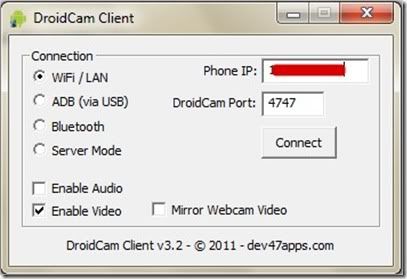
Y ya tenemos nuestra webcam lista para nuestro uso y disfrute.
UsosSkype/Msn/Gtalk etc…
Skype/Msn ahora nos reconocerá sin problemas nuestra webcam en la sección de configuración de vídeo. Ya podrán chatear todo lo que quieran.
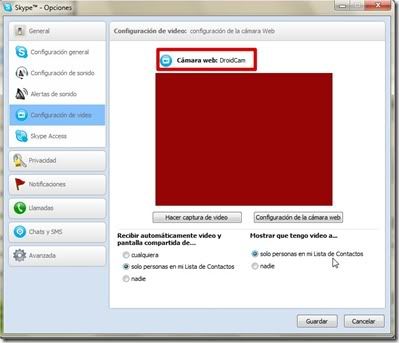
Quiero dejar clara una cosa, a dicha webcam solo podemos acceder desde la misma red a la que estamos conectados. O sea, que no sirve conectarlo en casa y luego irnos al trabajo y desde allí verlo. No, no funcionará. Lo que si nos sirve es para espiar otras salas de nuestra casa, y poder verlo todo desde nuestro VLC como muestra el siguiente vídeo.
[youtube]http://www.youtube.com/watch?v=Y9LwXq4Z ... r_embedded[/youtube]
La versión Pro de DroidCamX posee varios formatos de vídeo, una mayor resolución, bluetooth, acceso a través de tu explorador (vigilancia / ip cámara), se conectan a través de 3G, tiene flash para la cámara, enfoque automático y mucho más. Disponible para Android 2.1 en adelante.NOTA para usuarios de Android 2.3: Al parecer, el Android 2.3 por ahora tiene problema para que corra la aplicación perfectamente.
Como dijimos anteriormente, necesitas hacer dos descargas, una es el cliente para el PC y la otra es el sevidor para el Android.
